Hallo meine Freunde. In diesem Beitrag erfahren Sie, wie Sie Homebrew unter Debian 11 installieren. Dieser alternative Paketmanager ist sehr nützlich, um bestimmte Programme zu installieren, die nicht immer in Linux-Distributionen vorhanden sind, oder um neuere Versionen zu erhalten.
Was ist Homebrew?
Laut der Website des Projekts
Homebrew ist The Missing Package Manager für macOS (oder Linux)
Homebrew installiert Pakete in ihrem eigenen Verzeichnis und verknüpft ihre Dateien dann symbolisch mit /usr/local . Das bedeutet, dass wir sudo nicht verwenden müssen oder haben Root-Rechte, um bestimmte Anwendungen aus ihrem großen Katalog installieren zu können.
Zum Beispiel werden wir dank Homebrew in der Lage sein, aktuelle Versionen von curl zu bekommen oder wget weil die Anwendung mithilfe von formulas den Quellcode herunterlädt, kompiliert und installiert das sind in Ruby erstellte Skripte.
Die Funktionsweise von Homebrew ist in Git und Ruby zusammengefasst, also hacken Sie los mit dem Wissen, dass Sie Ihre Änderungen leicht rückgängig machen und Upstream-Updates zusammenführen können.
Obwohl es für macOS gedacht war, können wir es auch unter Linux installieren, was uns die folgenden Vorteile bietet.
- Sie können Software in Ihrem Home-Verzeichnis installieren und benötigen daher kein
sudo. - Installieren Sie Software, die nicht von Ihrer Host-Distribution gepackt wurde, oder installieren Sie aktuelle Softwareversionen, wenn Ihre Host-Distribution alt ist.
- Außerdem können Sie denselben Paketmanager verwenden, um Ihre macOS-, Linux- und Windows-Systeme zu verwalten.
Kommen wir also zur Sache.
Installieren Sie Homebrew auf Debian 11
Bevor wir beginnen, müssen wir sicherstellen, dass die Distribution auf dem neuesten Stand ist, um Probleme zu vermeiden.
Öffnen Sie ein Terminal oder verbinden Sie sich über SSH mit dem Server und führen Sie
aussudo apt update sudo apt upgrade
Installieren Sie danach einige notwendige Pakete, die von den Entwicklern empfohlen werden.
sudo apt install build-essential procps curl file git
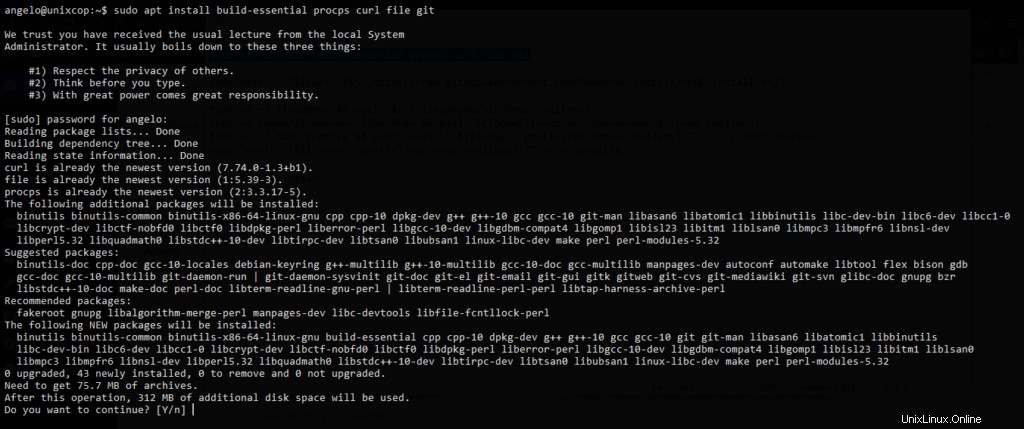
Dann können wir Homebrew installieren, indem wir diesen Befehl ausführen, der das von den Entwicklern empfohlene Installationsskript herunterlädt und ausführt.
/bin/bash -c "$(curl -fsSL https://raw.githubusercontent.com/Homebrew/install/HEAD/install.sh)"
Beim Start zeigt das Skript alles, was es auf dem System tun wird. Wenn wir einverstanden sind, können wir den Prozess starten.
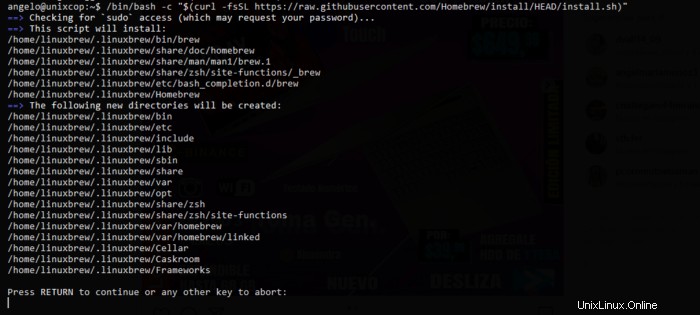
Dann wird der gesamte Prozess des Herunterladens, Installierens und Konfigurierens von Homebrew gestartet. Wenn am Ende alles gut gelaufen ist, sehen Sie die folgende Ausgabe
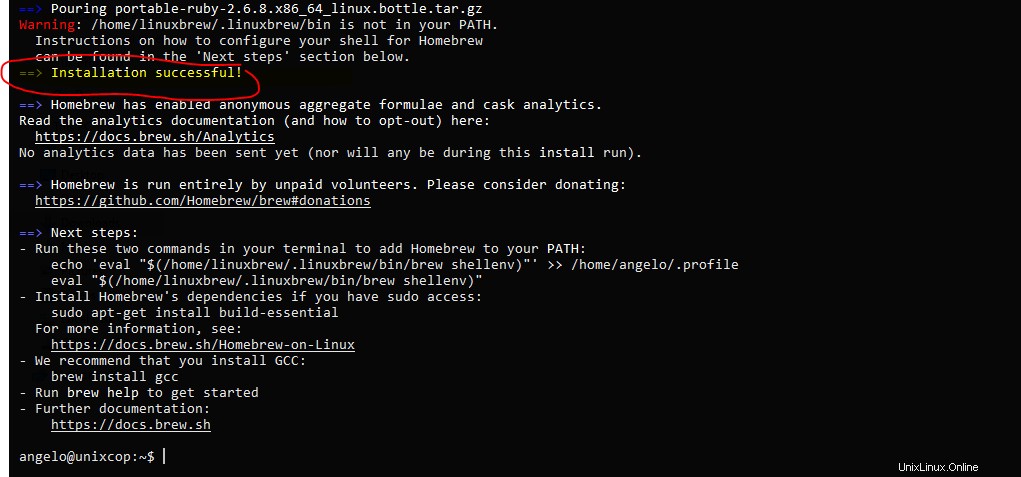
Die einzige Einschränkung ist, dass sich der Ordner, in dem Homebrew die Binärdateien speichert, nicht im Pfad befindet. Um dies zu beheben, führen Sie jeden dieser Befehle aus.
test -d ~/.linuxbrew && eval "$(~/.linuxbrew/bin/brew shellenv)" test -d /home/linuxbrew/.linuxbrew && eval "$(/home/linuxbrew/.linuxbrew/bin/brew shellenv)" test -r ~/.bash_profile && echo "eval "$($(brew --prefix)/bin/brew shellenv)\"" >> ~/.bash_profile echo "eval "$($(brew --prefix)/bin/brew shellenv)\" >> ~/.bash_profile
Um zu überprüfen, ob alles geklappt hat, installieren Sie hello Paket, das als Test dient
brew install hello

Und führen Sie es aus
hello

Homebrew ist also bereit für den Kampf.
Schlussfolgerung
Homebrew ist ein Tool, das APT nicht ersetzt, uns aber hilft, andere Pakete schnell und stabil zu bekommen. Es kann für Systemadministratoren nützlich sein, die einige nützliche Pakete benötigen, die in Homebrew-Formeln vorhanden sind.
Genießen Sie es.